'>
Anda mungkin telah memperhatikan itu Host Penyedia WMI memonopoli penggunaan CPU komputer Anda. Saat penggunaan CPU di Task Manager meningkat, PC Anda melambat. Banyak pengguna Windows 10 melaporkan masalah ini juga, Anda tidak sendiri. Tampaknya menjengkelkan, Anda dapat memperbaiki sendiri masalah penggunaan CPU yang tinggi.
Apa itu Host Penyedia WMI (WmiPrvSE.exe)?
Host Penyedia WMI (WmiPrvSE.exe) singkatan dari Windows Management Instrumentation Provider Service. Ini adalah layanan penting yang tidak dapat dijalankan oleh aplikasi. Jika proses ini berhenti, banyak fitur di PC Anda akan menjadi tidak berguna. Yang terpenting, Anda bahkan mungkin tidak menerima pemberitahuan kesalahan.
Bagaimana saya memperbaikinya?
Berikut 4 solusi yang dapat Anda coba untuk memperbaiki masalah ini. Anda mungkin tidak perlu mencoba semuanya. Cukup lanjutkan ke bawah daftar sampai Anda menemukan yang berfungsi.
1: Jalankan Pemindaian Virus
2: Boot ke Safe Mode dengan Jaringan
3: Mulai ulang Layanan Host Penyedia WMI
4: Copot Pemasangan Komponen dan Driver yang Menyebabkan Masalah
Perbaiki 1: Jalankan Pemindaian Virus
Dalam beberapa kasus, pelakunya adalah virus atau malware. Anda hanya perlu menjalankan program antivirus Anda untuk memperbaikinya. Jika Anda belum melakukannya, Anda harus melakukannya sekarang.
Jika PC Anda mendeteksi program atau aplikasi yang tidak diinginkan, hapus sepenuhnya dari komputer Anda, dan restart setelah itu.
Fix 2: Boot ke Safe Mode with Networking
Pemecahan masalah dalam Safe Mode akan membantu Anda mengisolasi dan mengidentifikasi penyebabnya dengan lebih baik:
1) Di keyboard Anda, tekan Tombol logo Windows dan R pada saat yang sama, lalu ketik msconfig di kotak pencarian dan tekan Memasukkan .

2) Pergi ke Boot tab, lalu centang kotak untuk Boot aman , dan pilih Jaringan pilihan. Klik Menerapkan dan baik untuk menyelamatkan.
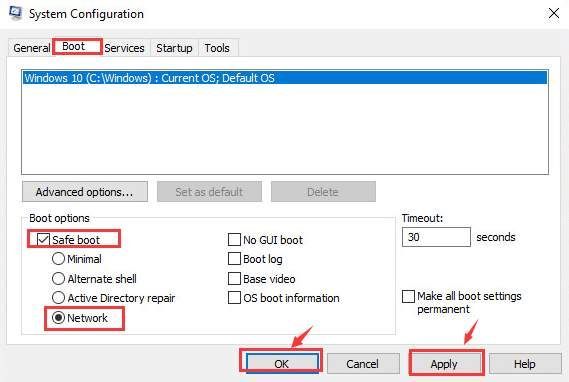
3) Pastikan Anda telah menyimpan file dan data Anda, lalu klik Mengulang kembali untuk masuk ke Safe Mode.
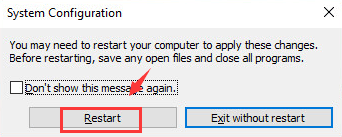
4) Saat dalam Safe Mode, tekan Tombol logo Windows dan X secara bersamaan, lalu pilih Windows PowerShell (Admin) .

5) Kemudian ketik perintah berikut dan tekan Memasukkan .
msdt.exe -id MaintenanceDiagnostic
Anda akan melihat jendela pemecahan masalah muncul. Klik Lanjut untuk menjalankan pemecahan masalah.
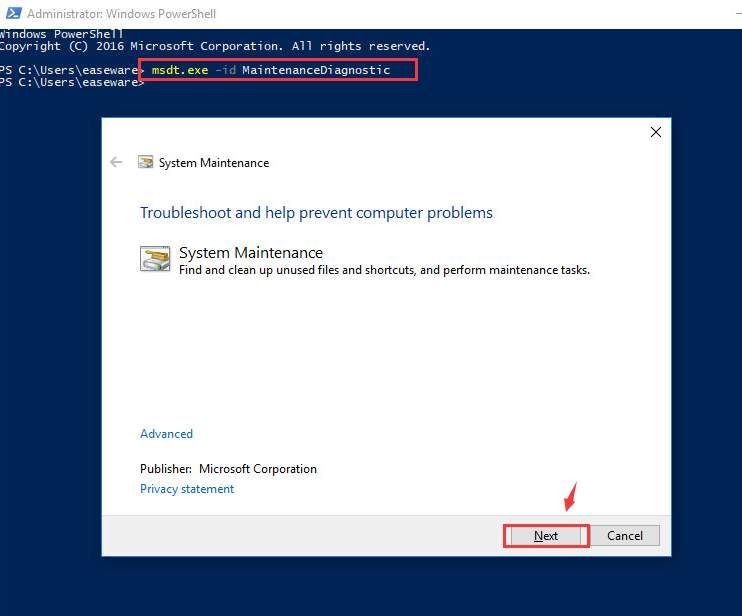
Jika pemecah masalah mendeteksi beberapa masalah dengan sistem Anda, ikuti petunjuk untuk memperbaikinya.
6) Masih di jendela PowerShell, ketik perintah berikut dan tekan Memasukkan .
msdt.exe / id PerformanceDiagnostic
Anda akan melihat jendela Pemecahan masalah kinerja, cukup klik Lanjut untuk melanjutkan pemecahan masalah.
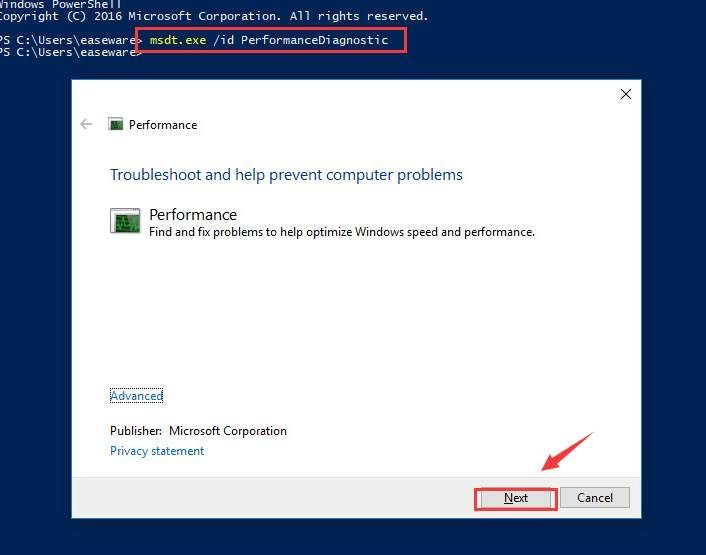
Namun, jika Anda melihat pemberitahuan yang memberi tahu bahwa ada sesuatu yang perlu diubah di sistem Anda, lakukan seperti yang diperintahkan sistem kepada Anda.
7) Saat proses pemecahan masalah selesai, Anda perlu boot ke suasana hati yang normal. Ulang Langkah 1) . Lalu pergi ke Boot tab dan kosongkan kotak untuk Boot aman . Klik Menerapkan dan baik untuk menyimpan dan keluar. Restart komputer Anda ke mode normal.
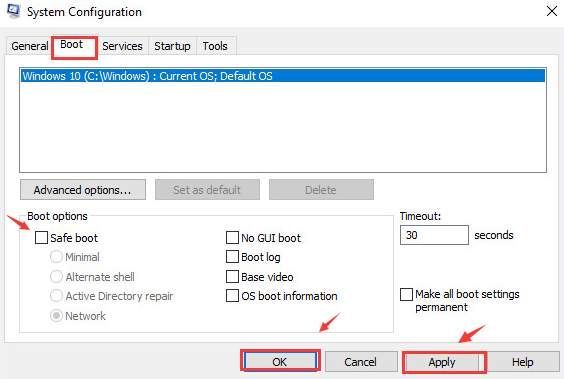
Perbaiki 3: Mulai ulang Layanan Host Penyedia WMI
Dalam beberapa kasus, masalahnya ada pada Layanan Host Penyedia WMI yang menempati terlalu banyak sumber daya PC Anda. Anda dapat memulai ulang:
1) Di keyboard Anda, tekan Tombol logo Windows dan R pada saat yang sama, lalu ketik di kotak telusur services.msc dan tekan Memasukkan .
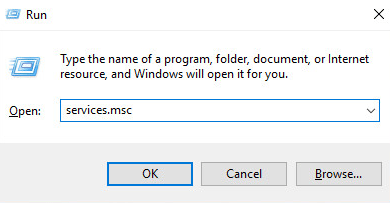
2) Tekan DI kunci untuk menemukan dengan cepat Instrumen Manajemen Windows layanan. Klik kanan dan pilih Mengulang kembali .
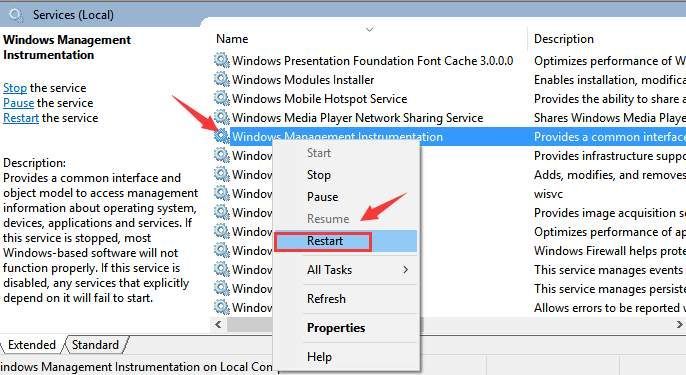
3) Sekarang tekan Kunci Windows dan X pada saat yang sama, pilih Command Prompt (Admin) .
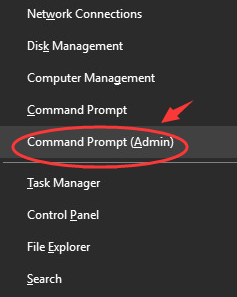
Catatan: Jika Anda menggunakan Pembaruan Pembuat Windows 10, Anda perlu mengetik cmd.exe di bilah pencarian dan klik kanan Prompt Perintah opsi dan pilih Jalankan sebagai administrator .
4) Di jendela Command Prompt, ketik perintah berikut dan tekan Memasukkan setelah setiap perintah.
berhenti bersih iphlpsvc
berhenti bersih wscsvc
berhenti bersih Winmgmt
mulai bersih Winmgmt
mulai bersih wscsvc
mulai bersih iphlpsvc
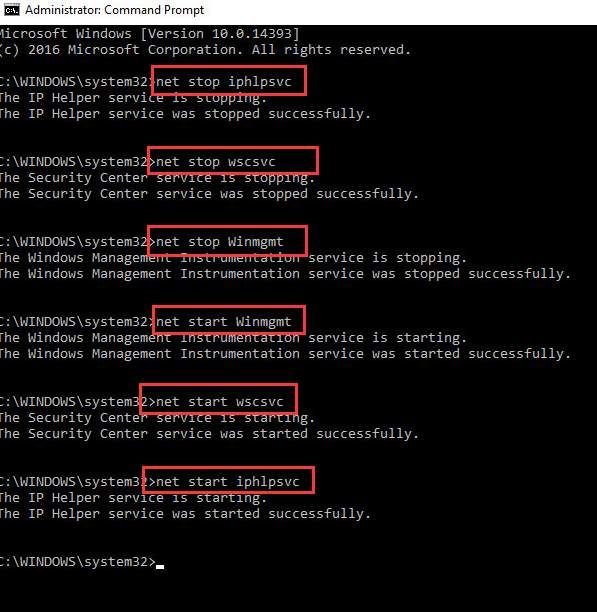
5) Mulai ulang PC Anda setelah perintah.
Perbaiki 4: Copot Pemasangan Komponen dan Driver yang Menyebabkan Masalah
Salah satu penyebabnya adalah komponen dan driver perangkat keras yang rusak. Anda mungkin ingin menghapusnya dari PC Anda:
1) Di keyboard Anda, tekan Tombol logo Windows dan X secara bersamaan, lalu pilih Penampil Acara .
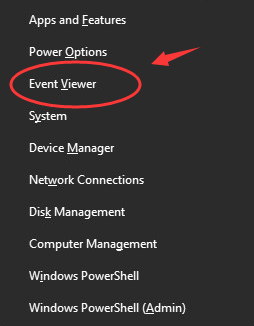
2) Klik Melihat tombol di atas dan kemudian Tampilkan Log Analitik dan Debug .
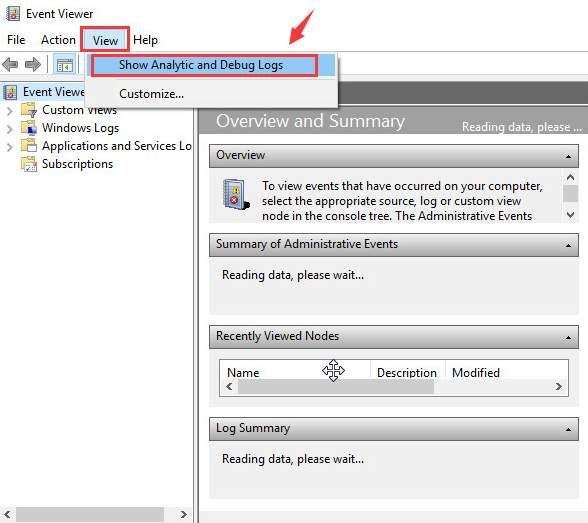
3) Di panel kiri, ikuti jalan: Aplikasi dan Log Layanan> Microsoft> Windows> Aktivitas WMI> Operasional catatan. Tandai terbaru item terdaftar sebagai Kesalahan .
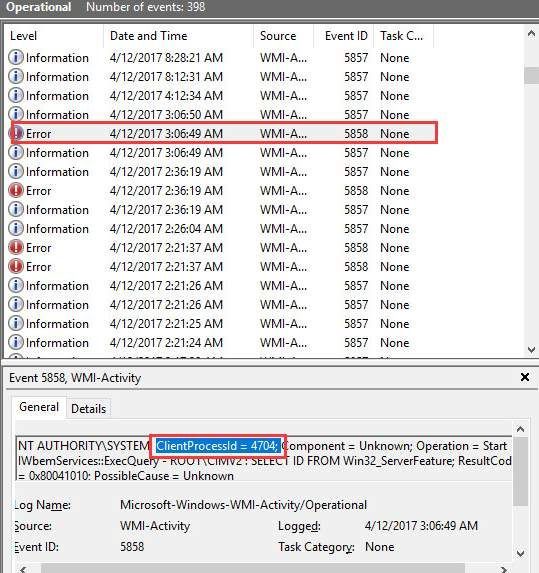
4) Pada keyboard Anda, tekan Tombol logo Windows dan X secara bersamaan, lalu pilih Pengelola tugas .
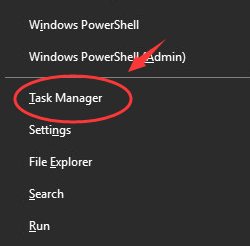
5) Pergi ke Detail tab. Temukan proses dengan ID yang cocok seperti yang terlihat di Event Viewer di PID kolom. Ketika Anda menemukan proses tersebut, Anda dapat menghapus program atau menonaktifkan layanannya sesuka Anda.
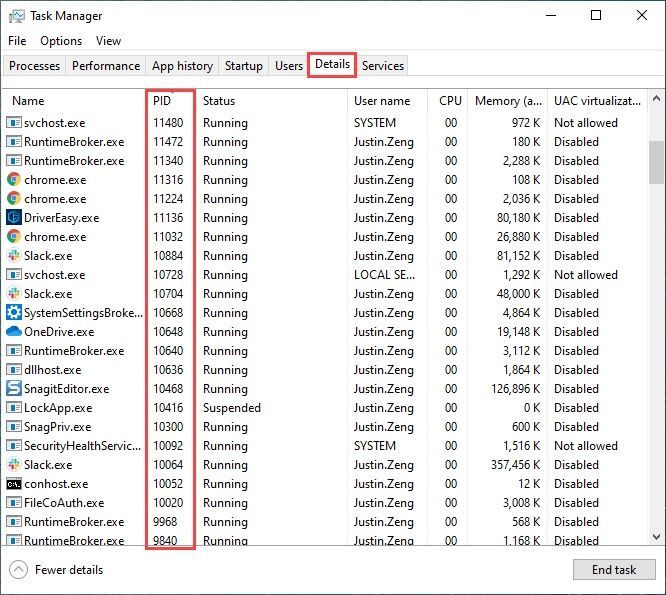
Anda harus mengunduh dan menginstal program dan driver hanya dari sumber tepercaya.
Ada dua cara untuk memperbarui dan menginstal driver Anda:
Pembaruan driver manual - Anda dapat memperbarui driver secara manual dengan membuka situs web produsen perangkat Anda, dan mencari driver terbaru yang benar. Pastikan untuk memilih hanya driver yang kompatibel dengan versi Windows Anda.
UNTUK pembaruan driver otomatis - Jika Anda tidak punya waktu, kesabaran, atau keterampilan komputer untuk memperbarui driver Anda secara manual, Anda dapat melakukannya secara otomatis dengan Sopir Mudah .
Driver Easy secara otomatis akan mengenali sistem Anda dan menemukan driver yang benar untuk komputer Anda, dan versi Windows Anda, dan akan mengunduh serta menginstalnya dengan benar:
- Unduh dan instal Driver Easy.
- Jalankan Driver Easy dan klik Memindai sekarang . Driver Easy kemudian akan memindai komputer Anda dan mendeteksi driver yang bermasalah.
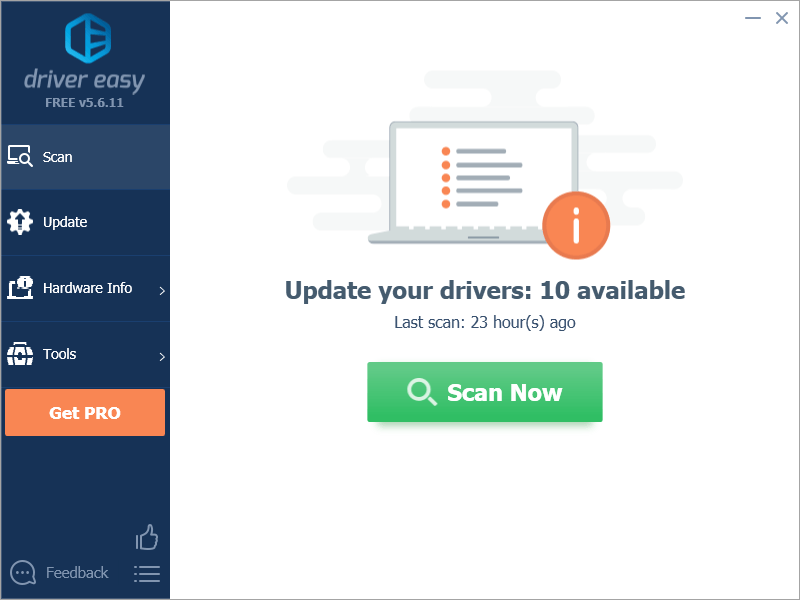
- Klik Perbarui Semua untuk secara otomatis mengunduh dan menginstal versi yang benar dari semua driver yang hilang atau kedaluwarsa di sistem Anda. Anda memerlukan Driver Easy versi Pro untuk melakukan ini, jadi Anda akan diminta untuk meningkatkan.
Jangan khawatir; dilengkapi dengan jaminan uang kembali 30 hari, jadi jika tidak suka, Anda bisa mendapatkan pengembalian dana penuh, tanpa pertanyaan.
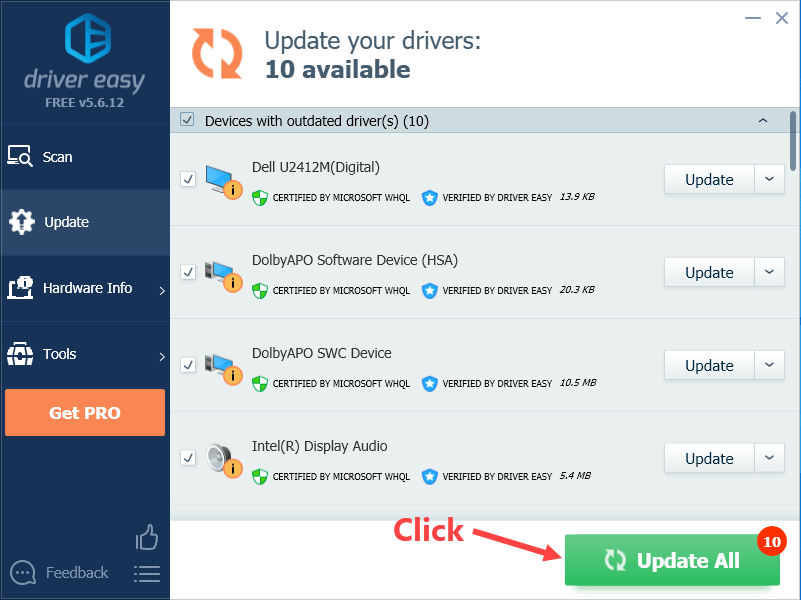
(Atau jika Anda merasa nyaman menginstal driver secara manual, Anda dapat mengklik 'Perbarui' di samping setiap perangkat yang ditandai dalam versi gratis untuk mengunduh driver yang benar secara otomatis. Setelah diunduh, Anda dapat menginstalnya secara manual.)
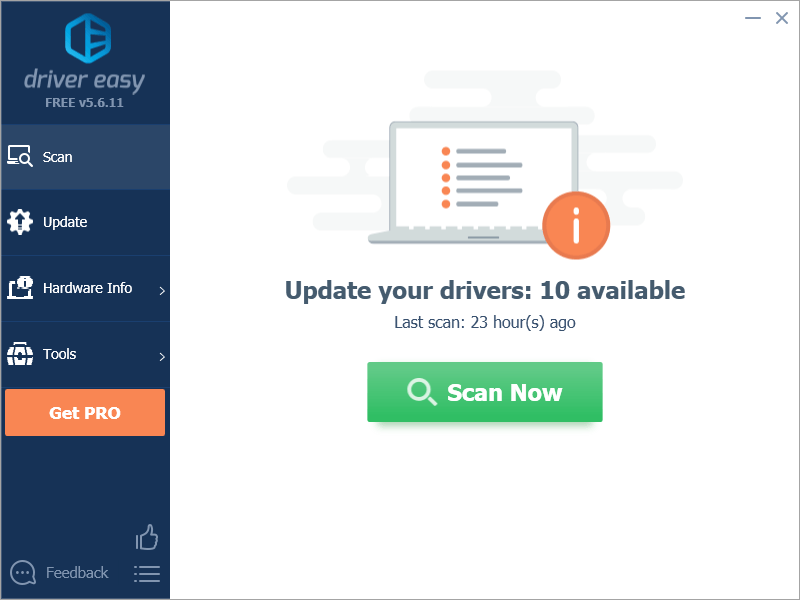
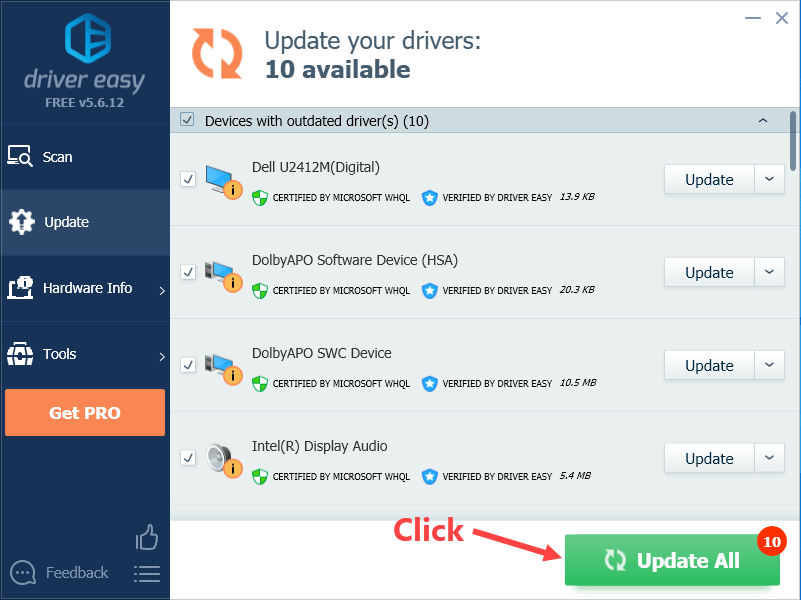

![[ASK] Gerbang Default tidak tersedia – Panduan 2022](https://letmeknow.ch/img/other/58/la-passerelle-par-d-faut-n-est-pas-disponible-guide-2022.jpg)
![[ASK] Valorant Input Lag di PC 2022](https://letmeknow.ch/img/knowledge/86/valorant-input-lag-pc-2022.png)
![[ASK] Masalah Lagging Forza Horizon 5](https://letmeknow.ch/img/knowledge/73/forza-horizon-5-lagging-issues.jpg)
![[ASK] Simulator Pertanian 22 FPS turun di PC](https://letmeknow.ch/img/knowledge/46/farming-simulator-22-fps-drops-pc.png)

